我们在整理Excel表格时,那些重复出现的关键词、无用的前后缀等就像房间里的杂物一样,单个看不算什么,但积少成多就会让人抓狂,像是可能需要处理客户名单中的重复姓名,或者需要清理产品列表里的冗余标签,但不管是什么,这些堆砌的重复信息都让你的excel版面看起来厌烦又难以清理。掌握快速、批量删除单个相同关键词的技巧,能让你的工作效率大大的提升!本文接下来就教你4种简单易学的操作方法,连机器小白也能5分钟上手!
将大量的excel表格中多处汉字字母等内容删除的效果预览
表格处理前:
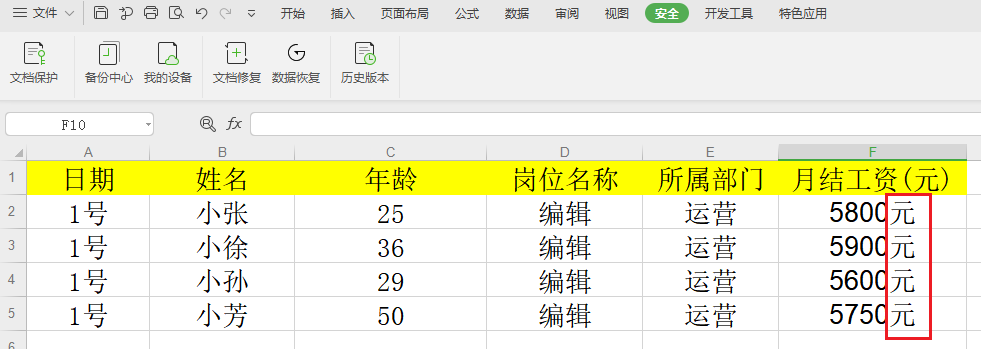
表格处理后:
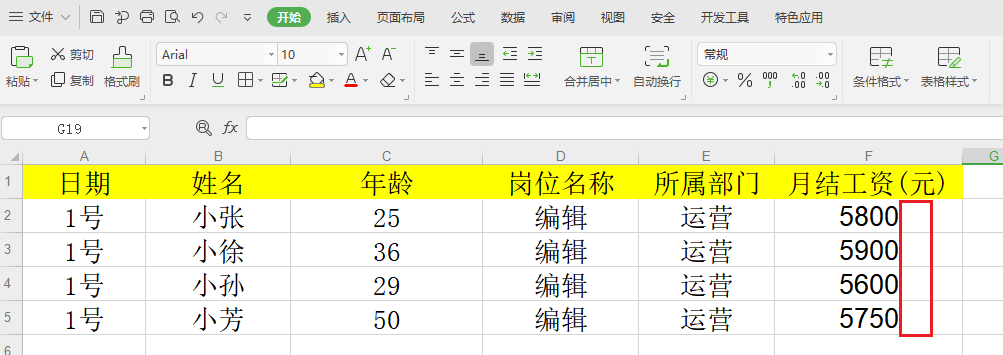
1、用【我的ABC软件工具箱】来删除xlsx文件内容中一些指定关键词
推荐指数:★★★★★
优点:
- 真正的批量处理!可同时处理数百个Excel表格,无需逐个打开修改,非常快。
- 功能强大,兼容性强。xls、xlsx格式都支持修改,也覆盖2003-2025不同版本。
- 安全可靠不用担心在线修改的信息泄露问题。
缺点:
- 需要安装软件、占用空间。
- 仅支持电脑操作。
操作步骤:
1、打开该软件,选择【文件内容】——【按规则查找并替换文件内容】功能。
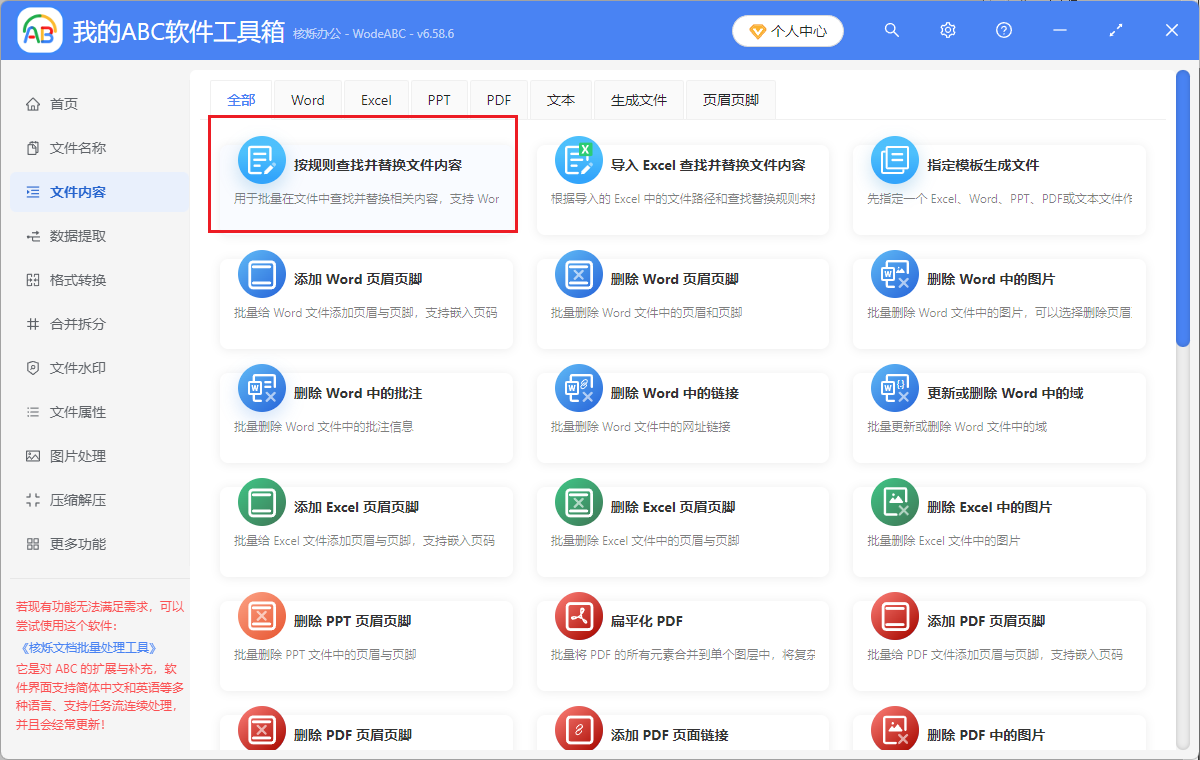
2、添加需要处理的各种Excel文件,支持批量拖拽选择。
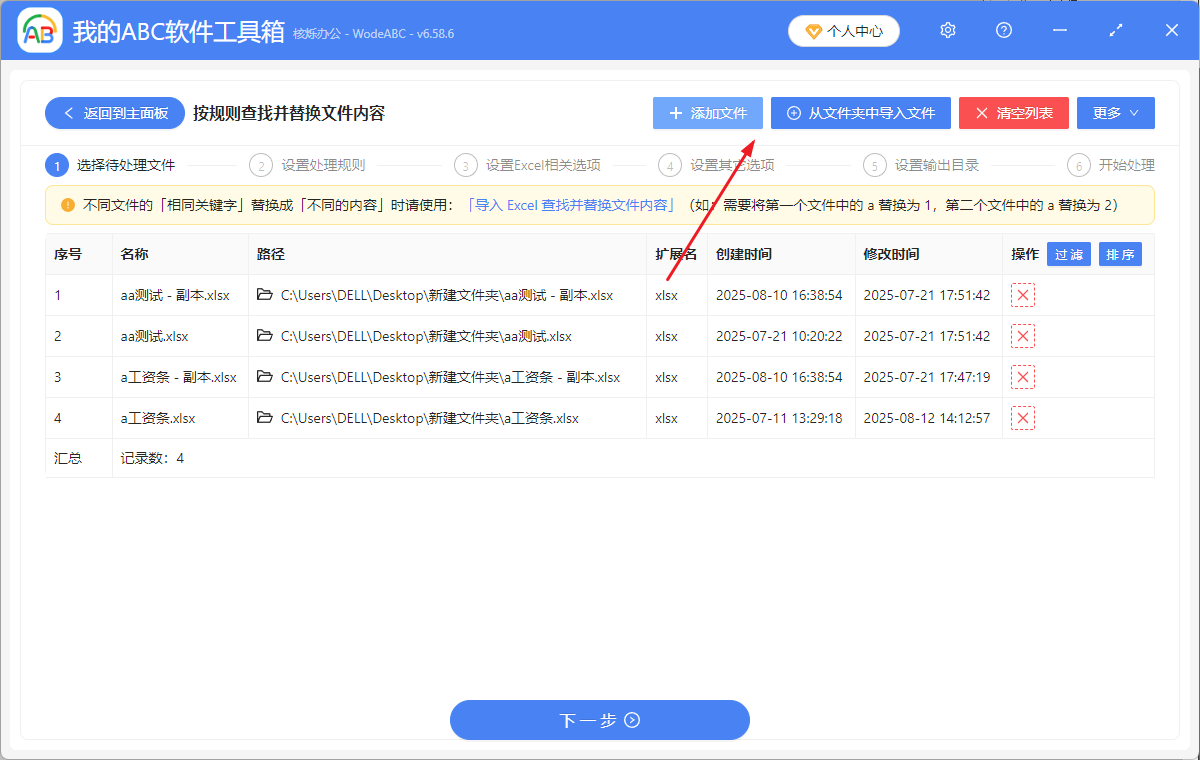
3、进入下一步,进入替换规则页面中,详细选择【快速填写】——【精准文本】——填写【单个查找内容】,替换内容留空,表示删除的意思,点击下一步。
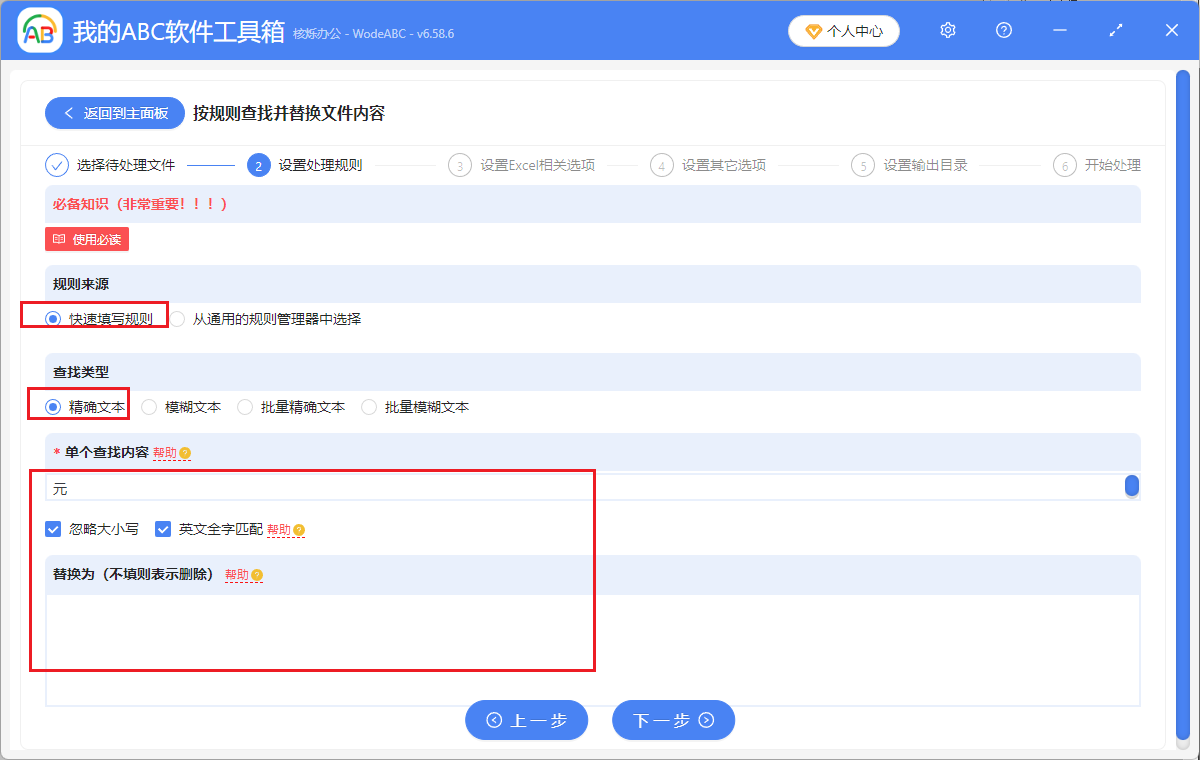
4、因为是添加了多个excel表格,下一步之后会出现一个【excel处理范围】,默认就行,一般可以不操作处理,或者按需选择,进入下一步即可~
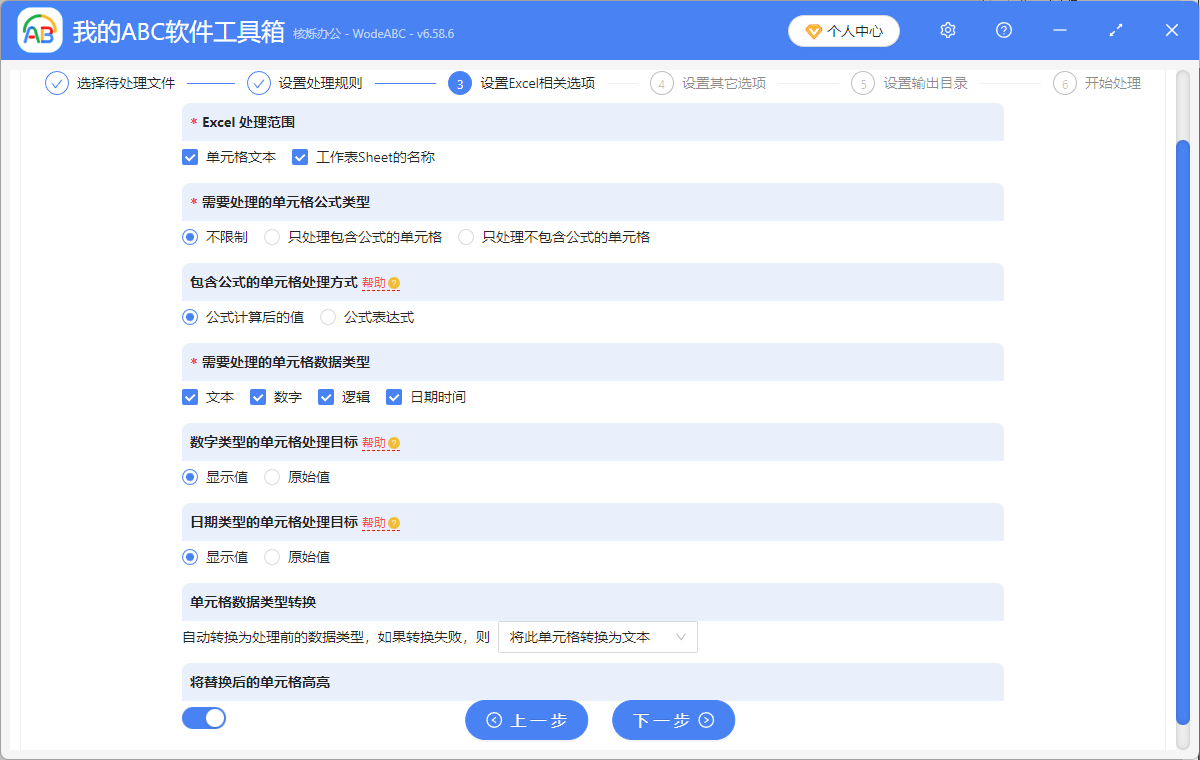
5、很快,平均一条文档仅需要1秒的时间,你的xlsx等文件表格中,指定的一些关键字词就消失了。
2、使用Excel批量替换工具(在线版)来对表格关键字词进行删除操作
推荐指数:★★★★
优点:
- 无需安装软件,浏览器直接使用,适合临时处理少量文件。
- 免费无广告:纯工具型网站,无弹窗干扰,且实时预览修改效果。
缺点:
- 文件大小受限,不超过10MB,大文件处理麻烦,需要拆分。
- 无本地版,断网或网站维护时无法使用。
- 存在数据安全隐患,恐泄露信息。
操作步骤:
1、打开下图这个在线替换工具,找到【批量替换】页面,打开它
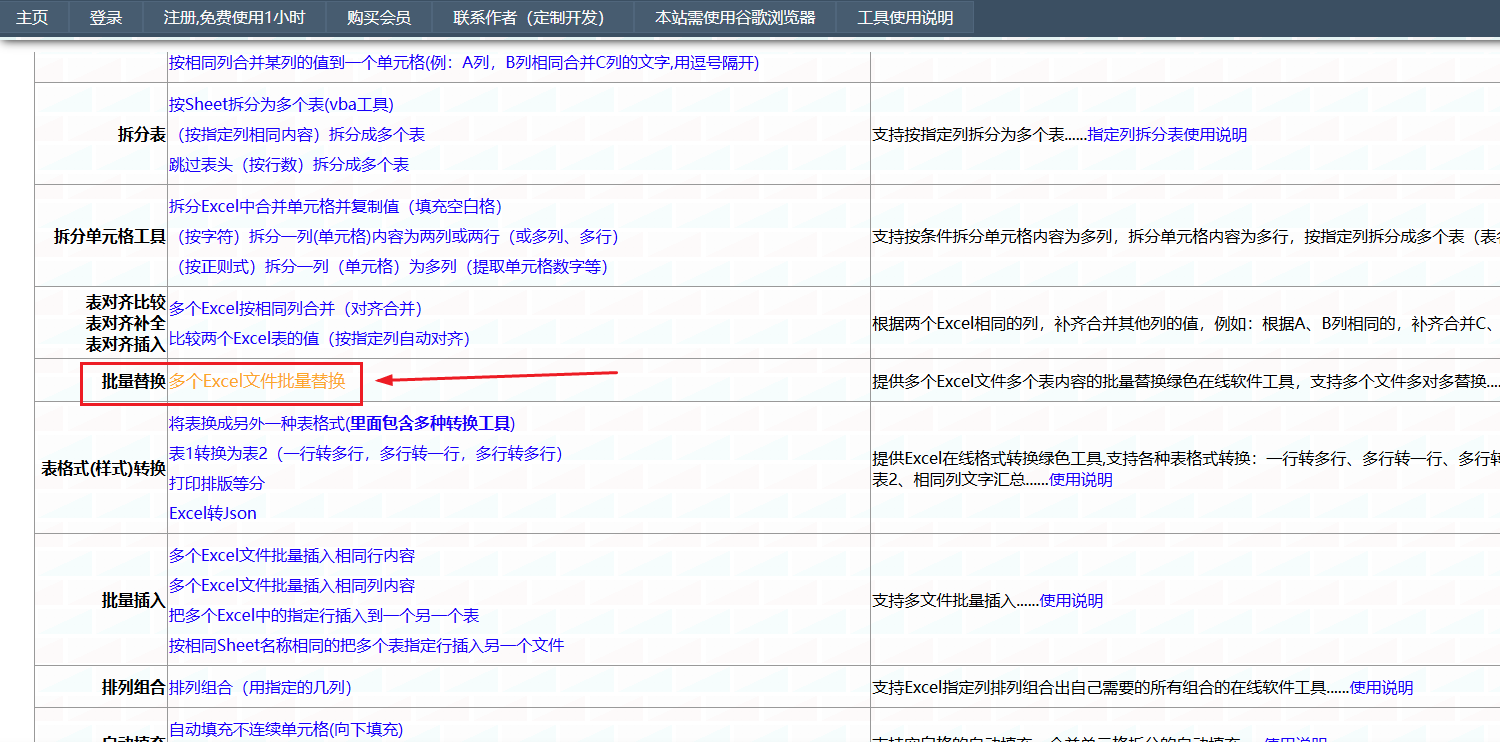
2、然后,添加上需要删除内容的Excel文件,择替换范围(整个工作表/指定列),然后点击【生成新文件】即可获得处理后的Excel。
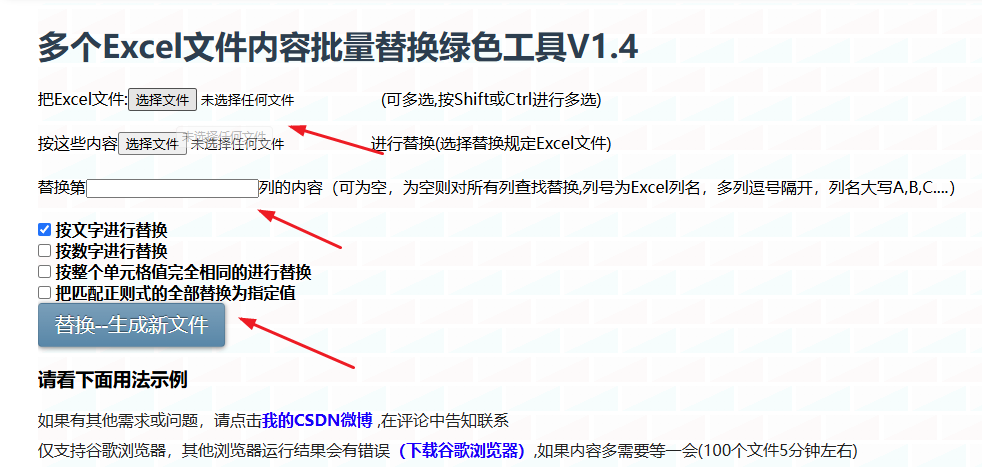
3、利用Excel表格本身的【数据】功能进行关键字词的删除
推荐指数:★★★★
优点:
- 无需安装插件或者软件,无需费用。小白容易操作。
- 每一步操作都可预览结果,避免误删。
- 处理大数据比较快,但是较多关键字词的删除,需要手动查看。
缺点:
- 费时费力,不太适合大量的表格、或者大量的关键字词替换删除处理。
- 功能单一,仅能手工操作,容易造成重复性作业产生疲劳感,所以不建议多处修改替换。
操作步骤:
1、打开xlsx等表格文档,找到文件菜单栏,选择【编辑】——【替换】功能,打开。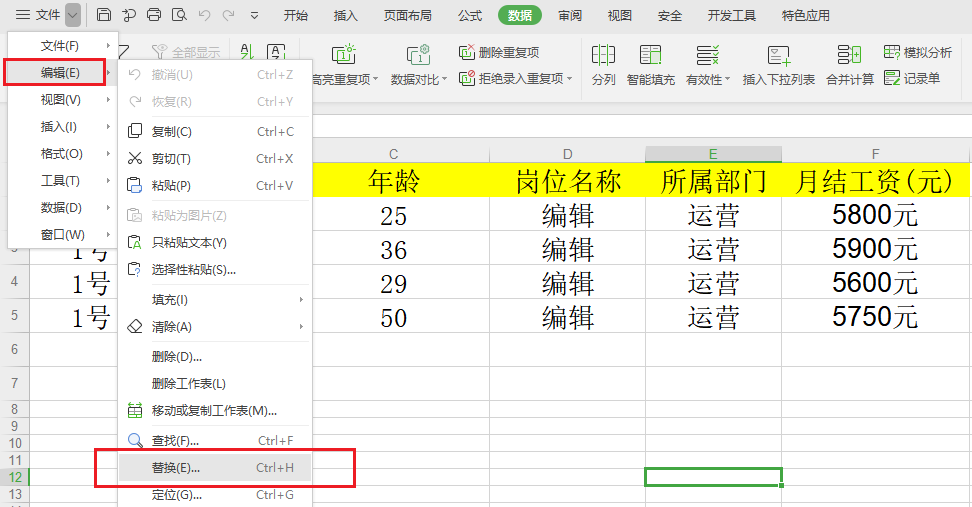
2、然后添加需要替换跟替换后的内容,写好后,点击全部替换即可完成。
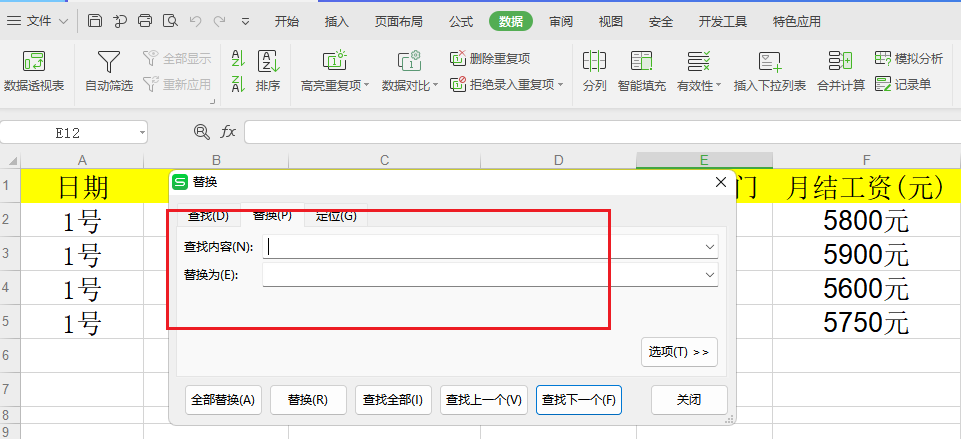
4、使用多功能文档处理工具(如UU工具)来进行excel表格关键字词的批量删除
推荐指数:★★★
优点:
- 功能算强大且全面,支持Excel/Word/PPT/PDF等多种格式。
- 操作简单,新手可快速上手。
缺点:
- 隐私不保证,处理速度也无法保障。
- 会弹出推广广告窗口。
- 功能太多了,查找的时候不太找到对应功能,网页设计也有点混乱不直观。
操作步骤:
1、打开这个网页工具,搜索一下【Excel替换】功能,会出现下图的【excel文件内容批量替换】,打开它下一步。
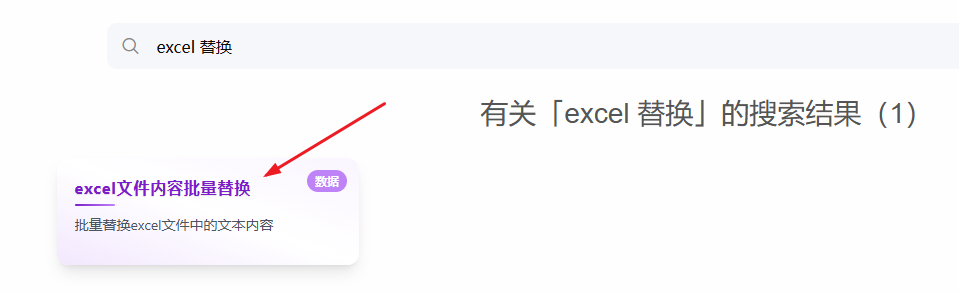
2、添加表格文件、书写替换前后的内容,点击【批量替换】,完成操作。
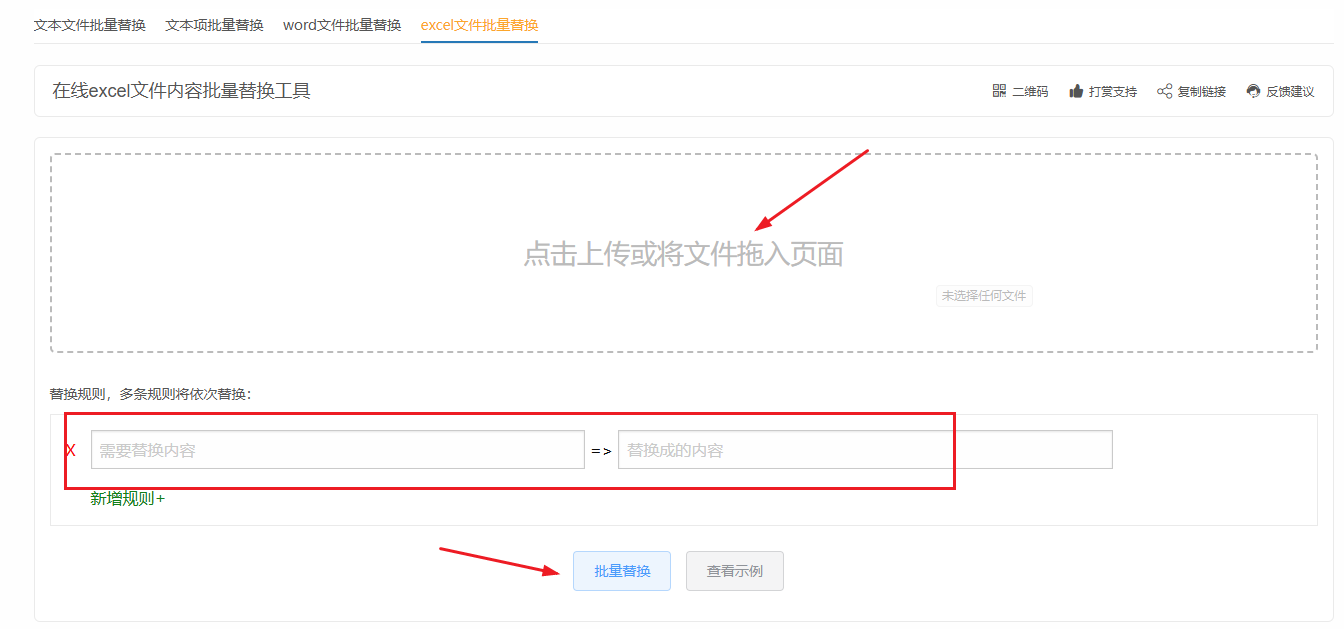
总结
4种办法各有千秋,看情况使用哦~我们在工作生活中,总会遇到需要用到excel表格、处理文档内容等情况,像是大量处理表格的关键字词这种情况,时有发生,当职场新手第一次遇到这个问题,肯定会不知道如何处理,希望这篇内容会帮助到你,下一次在遇到同样问题时候,就不会慌张啦~